このページではJavaScriptを使用しています。お使いのブラウザでは、JavaScriptが無効になっているか、サポートされていないようです。ブラウザのオプションを変更し、JavaScriptを有効にしてご覧ください。
| MYホームページかんたん作成ツール |
|
▼(1) 機能設定画面より、「MYダイアリ」の「編集」ボタンをクリックします。
★機能設定画面(MYダイアリ)  ⇒MYダイアリ管理画面が表示されます。 ▼(2) MYダイアリ管理画面で、「ダイアリ管理」のリンクをクリックします。 ★MYダイアリ管理画面イメージ 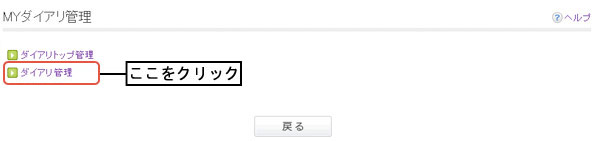 ⇒ダイアリ管理画面が表示されます。 ▼(3) ダイアリ管理画面で、カレンダ内の日付または「ダイアリ一覧」リンクをクリックすると ダイアリ一覧画面が表示されます。 − カレンダ内の日付をクリックした場合は当日のダイアリの一覧が表示されます。 − 「ダイアリ一覧」リンクをクリックした場合は作成されているすべてのダイアリの一覧が 表示されます。 ★ダイアリ管理画面 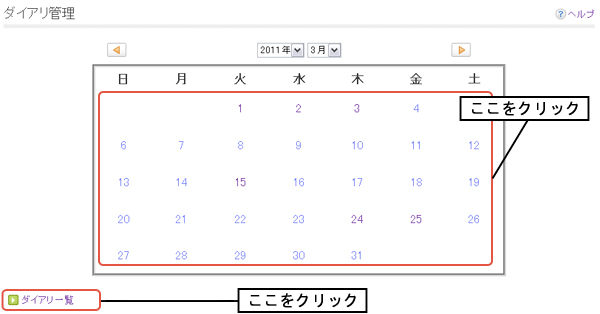 ⇒ダイアリ一覧画面が表示されます。 ▼(4) ダイアリ一覧画面で、ダイアリ一覧から修正したい「ダイアリ」を選択のうえ、「修正」ボタンを クリックします。 ★ダイアリ一覧画面 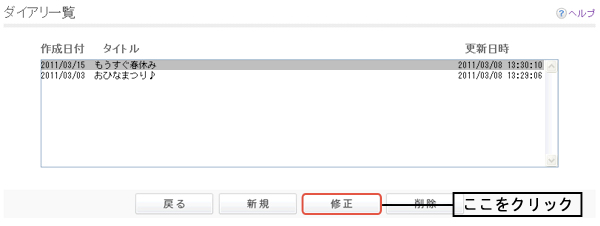 ⇒ダイアリ修正画面が表示されます。 ▼(5) 作成日付を修正します。 ダイアリ修正画面で、「年」・「月」・「日」プルダウンから年月日を修正します。 ★ダイアリ修正画面 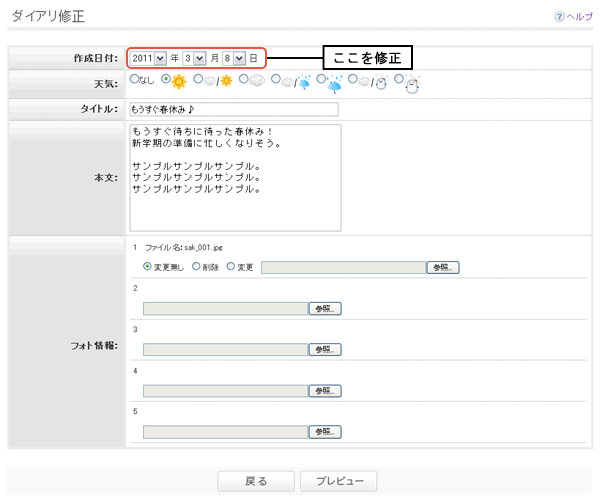 ⇒修正した作成日付が「年」・「月」・「日」プルダウンに表示されます。 ▼(6) 天気・タイトル・本文を修正します。 ・ 天気 修正したい「天気」をラジオボタンで選択します。 ・ タイトル 「タイトル」入力欄で修正します。 80バイト以内(全角なら最大40文字、半角なら最大80文字)まで入力できます。 タイトルを入力しなかった場合は「無題」というタイトルで登録されます。 ・ 本文 「本文」入力欄で修正します。 600バイト以内(全角なら最大300文字、半角なら最大600文字)まで入力できます。 本文は省略できません。 ★ダイアリ修正画面 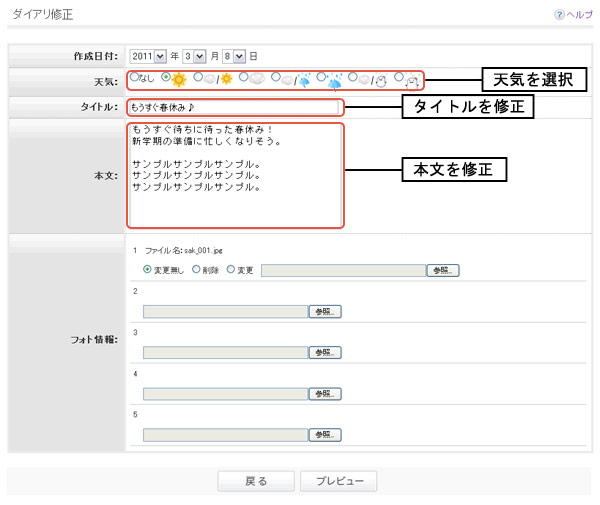 入力項目の詳細はこちら ▼(7) フォト/ムービー/サウンドを修正します。 フォト/ムービー/サウンドを、合わせて最大5つまで登録できます。 フォト/ムービー/サウンドを修正するには下記の4つの方法があります。 (7-1) フォト/ムービー/サウンドを変更する (7-2) フォト/ムービー/サウンドを削除する (7-3) フォト/ムービー/サウンドを追加する (7-4) フォト/ムービー/サウンドを変更しない (7-1) フォト/ムービー/サウンドを変更する ダイアリ修正画面で、変更したいフォト/ムービー/サウンドの「変更」ラジオボタンを選択します。 ★ダイアリ修正画面 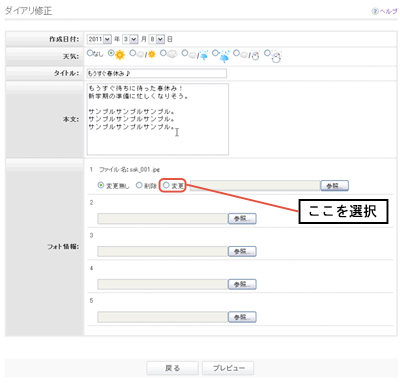 「参照...」ボタンをクリックします。 ★ダイアリ修正画面 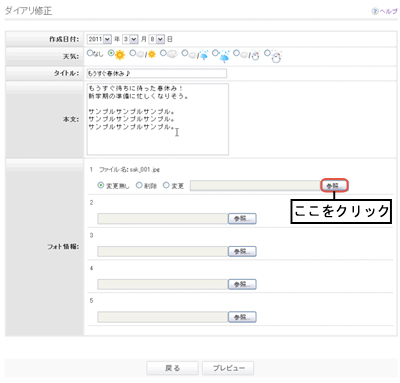 ⇒ファイル選択ウィンドウが表示されます。 変更したいファイルを選択したうえで、「開く」ボタンをクリックします。 ★ファイル選択ウィンドウ 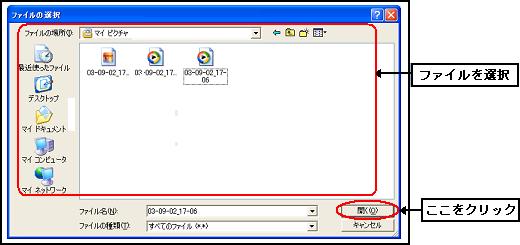 ⇒ファイル選択ウィンドウが消え、ダイアリ修正画面に戻ります。 ★ダイアリ修正画面イメージ 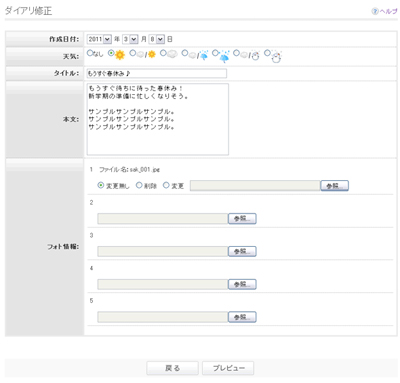 ⇒ ダイアリ修正画面には変更するファイルが表示されます。 (7-2) フォト/ムービー/サウンドを削除する ダイアリ修正画面で、削除したいフォト/ムービー/サウンドの「削除」ラジオボタンを選択します。 ★ ダイアリ修正画面 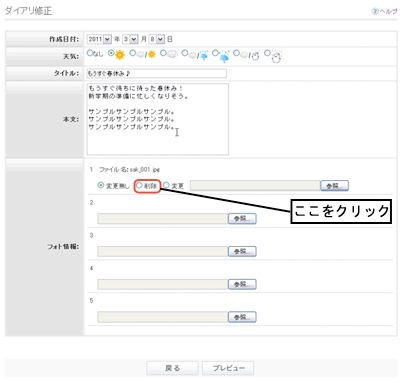 (7-3) フォト/ムービー/サウンドを追加する ダイアリ修正画面で「参照...」ボタンをクリックします。 ★ダイアリ修正画面 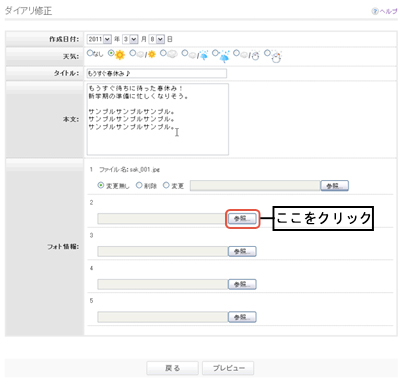 ⇒ファイル選択ウィンドウが表示されます。 追加したいファイルを選択したうえで、「開く」ボタンをクリックします。 ★ファイル選択ウィンドウ 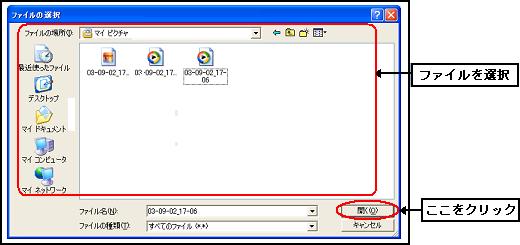 ⇒ファイル選択ウィンドウが消え、ダイアリ修正画面に戻ります。 ダイアリ修正画面には追加するファイルが表示されます。 (7-4) フォト/ムービー/サウンドを変更しない ダイアリ修正画面で、変更しないフォト/ムービー/サウンドの「変更なし」ラジオボタンを選択します。 ★ ダイアリ修正画面 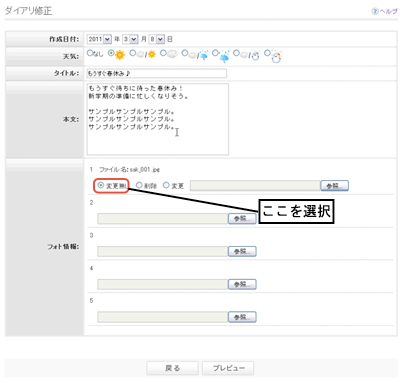 ▼(9) 「プレビュー」ボタンをクリックします。 ★ダイアリ修正画面 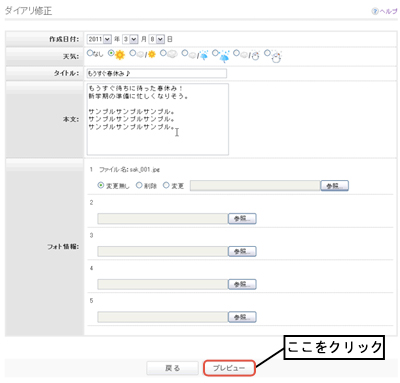 ⇒MYダイアリプレビュー画面が表示されます。 MYダイアリプレビュー画面で、作成したダイアリのプレビューを確認したうえで、「確定」ボタンをクリックします。 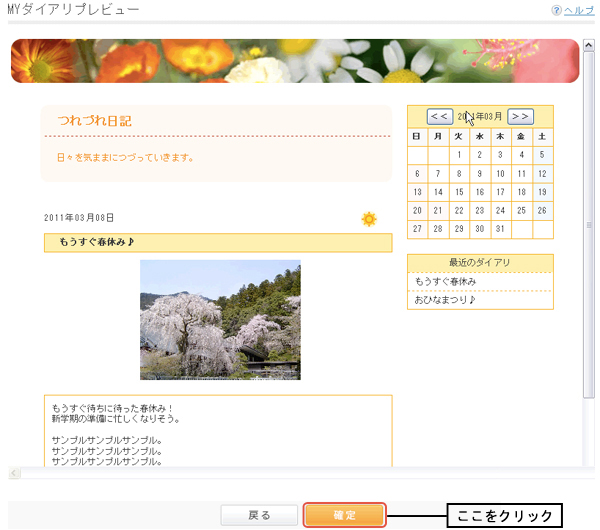
⇒ダイアリ一覧画面に戻ります。修正したダイアリの情報がダイアリ一覧に反映されます。 ★ダイアリ一覧画面 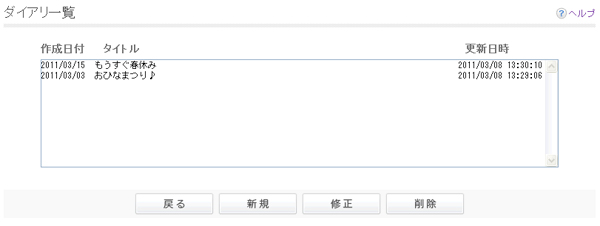 |
|
|